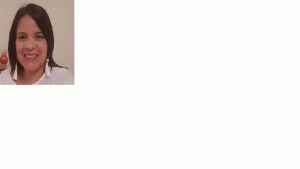✒️SAP BI / BW BO Video - Monitoreo de Cargas
SAP BI / BW BO Video - Monitoreo de Cargas

There are a number of work environments available for monitoring process chain runs:
BI Monitor in the Computing Center Management System (CCMS)
Use the BI Monitor in the CCMS to monitor your system landscape centrally and globally, and possibly also to apply external monitoring tools.
Technical Content
Use the technical content to report about the status of the process chains (for example in a service contract as administrator) or to use custom dashboards for global monitoring of your system landscape.
Process Chain Transactions in the BI System
Use this transaction to monitor a given BI system.
Monitoring of Daily Process Chains (Transaction RSPCM)
Use this transaction to regularly check the status of the current runs for selected process chains. You can navigate to the detailed log view for a process chain run from here.
process chain maintenance (transaction RSPC)
Use this transaction to display one or more runs for a process chain in the log view.
Process Chain Maintenance for a Given Process Chain Run (Transaction RSPC1)
Use this transaction to call the log view for this run by specifying the log ID of a concrete process chain run.
Monitoring Process Chain Runs in the BI Monitor in the CCMSThe Alert Monitor of the CCMS displays the runs for a given time and the relevant status information for process chains.
More information: BW Monitor in CCMS
Monitoring the Process Chain Status with the Technical ContentThe technical content provides you with objects for evaluating the process chain status.
Monitoring Process Chain Runs in Transaction RSPCMWith transaction RSPCM you monitor the last run of selected process chains. Report RSPC_MONITOR is executed to determine the status of the process chain runs. The settings made in transaction RSPCM are valid throughout the system.
2. Select the process chains to be monitored with transaction RSPCM.
To select a process chain to be monitored, choose Add Chain in the toolbar of the table, select a process chain in the next screen, and choose Continue.
To exclude a process chain from monitoring, select it in the overview and choose Remove Chain.
â You can display the process chain runs with the status display directly in transaction RSPCM.
The status of the process chain runs is calculated when the transaction is called and with Refresh.
By clicking on the entry for a process chain you can go to the log view of the last run and analyze any errors there.
i. Choose Automatic Notification.
You go to the screen for editing the message.
iii. Define the list of recipients for the message.
v. To schedule report RSPC_MONITOR, choose Schedule Job.
Schedule.
viii. In the next dialog box, define the interval at which the report should be executed and choose Continue.
When it is executed in the background, the report calculates the status for the process chains defined in transaction RSPC and sends a message about incorrect process chain runs to the recipient list you defined.
You can also execute the report directly. In contrast to refreshing transaction RSPC, a message is also sent to the recipient list here.
With you can display an overview of the jobs whose status is to be calculated.
Monitoring Process Chain Runs in the Log View in Process Chain MaintenanceYou go to the log view of process chain maintenance from the process chain maintenance (transaction RSPC) or process chain maintenance for a given process chain (transaction RSPC1). You check the logs for process chain runs here.
More information: Process Chain Log Display
RSMON Administración del Workbench donde podemos hacer gran cantidad de detalles, como revisar cadenas, monitores, procesos de modificación, Análisis de Autorizaciones, Reparticiones, etc las opciones son muchas para muchos propósitos diferentes.
Sobre el autor
Publicación académica de Mary Galicia, en su ámbito de estudios para la Carrera Consultor en SAP BI / BW BO.
Mary Galicia
Profesión: Ingeniero en Informatica - Venezuela - Legajo: JZ82V
✒️Autor de: 47 Publicaciones Académicas
🎓Egresado del módulo:
 Disponibilidad Laboral: FullTime
Disponibilidad Laboral: FullTime